Schritt-für-Schritt-Anleitung zum Einrichten eines WordPress-CDN
Veröffentlicht: 2021-07-16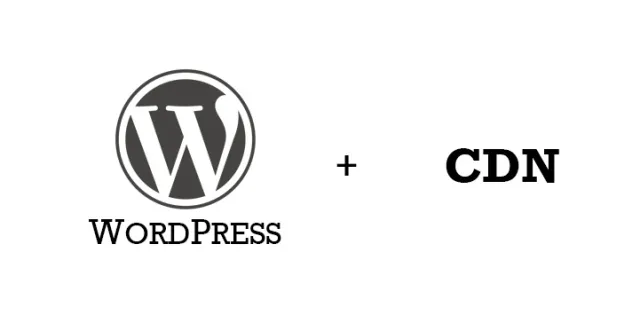
CDN ist die Abkürzung für Content Delivery Network – ein System miteinander verbundener Server, die sich auf der ganzen Welt befinden. Die Rolle von CDN besteht darin, zwischengespeicherte Webinhalte und Webseiten an Internetbenutzer zu verteilen.
Aus diesem Grund ist ein CDN ein Muss. Es beschleunigt die Ladezeit der Website, indem es die Bandbreite auf mehrere Server verteilt, und die Erhöhung der Geschwindigkeit Ihrer Website ermöglicht es ihr, in den Suchmaschinenergebnissen einen höheren Rang einzunehmen.
Sie können auch Ihre Website analysieren und feststellen, wie sie funktioniert, indem Sie verschiedene Online-Tools verwenden, bevor Sie sich für ein CDN entscheiden.
Wenn Sie die CMS-Plattform WordPress verwenden, haben Sie die Möglichkeit, ein CDN einzurichten. Es ist eigentlich nicht so kompliziert oder zeitaufwändig – der gesamte CDN-Implementierungsprozess dauert ungefähr 15 Minuten. So konfigurieren Sie WordPress für die Verwendung eines CDN.
Auswahl des besten CDN-Dienstes für Ihre Website
Bevor Sie mit dem Konfigurationsprozess beginnen können, müssen Sie einen CDN-Dienstanbieter auswählen. Um das beste Preis-Leistungs-Verhältnis zu erzielen, müssen Sie sich darüber informieren, wie Sie das richtige CDN auswählen.
Einige der Punkte, die Sie auf Ihrer Liste abhaken müssen, sind: Kosten, Funktionalität, Leistung und Standort der CDN-Server.
Stellen Sie sicher, dass das CDN, das Sie auswählen möchten, über Analyse- und Testfunktionen verfügt. Mit diesen können Sie die Antwortzeit messen und die Stärke des CDN bewerten.
Gute CDN-Dienstleister verfügen über gut gestaltete und leicht lesbare Berichte mit benutzerdefinierter Granularität, die es Benutzern ermöglichen, Zugriff auf vollständige globale Metriken zu erhalten (Cache-Hit/Miss-Quote in Prozent, Lieferungen/Anfragen nach Rechenzentrum, Übertragungs-/Request-Miss-Rate, durchschnittliche End- Benutzerübertragungsrate usw.).
Es ist wichtig, eine Online-Recherche zu den Erfahrungen der Benutzer mit der Nutzung des betreffenden CDN-Dienstes durchzuführen. Die Wahl des richtigen CDN ist eine wichtige Aufgabe und Sie sollten sich möglichst viele Informationen einholen, bevor Sie eine Entscheidung treffen.
WordPress mit CDN konfigurieren
Erstellen der Pull-Zone
Für die Zwecke dieses Tutorials haben wir den MAXcdn CDN-Dienstanbieter ausgewählt. Sobald Sie Ihr CDN-Konto erhalten haben, melden Sie sich an, um Zugriff auf das Control Panel zu erhalten. Klicken Sie in der Navigationsleiste oben auf dem Bildschirm auf die Registerkarte „Zonen“. Suchen Sie dann die Registerkarte „Pull-Zonen“ und klicken Sie auf „Pull-Zone erstellen“.
Die Pull-Zone ruft die Daten automatisch von einem Speicherort ab, der nach der ersten Anforderung der Datei angegeben wurde. Sie müssen drei Felder ausfüllen:
- Name – Benennen Sie einfach die Pull Zone
- Ursprungsserver-URL – Hier geben Sie den Root-Domainnamen ein, der über das CDN verteilt werden soll (http://yourdomainname.extension). Wenn Ihre Website bereits auf eine „www“-Domain umleitet, stellen Sie sicher, dass Sie „www“ vor dem Namen und der Erweiterung der Website hinzufügen.
- Bezeichnung – Hier geben Sie die Beschreibung der Zone ein, die Sie erstellen.
Nach dem Klicken beginnt der Prozess der Zonenerstellung und dauert normalerweise einige Minuten. Nachdem dies abgeschlossen ist, müssen Sie einen CNAME-Eintrag für „cdn.yourdomainname.extension“ zu „nameofthepullzone.yourdomainname.netdna-cdn.com“ erstellen.
Erstellen eines CNAME-Eintrags
CNAME ist ein Standardbestandteil eines DNS-Eintrags. Wenn Website-Besucher versuchen, auf eine Website zuzugreifen, teilt CNAME ihnen mit, wo sich die Ressourcen befinden. Um einen CNAME-Eintrag zu erstellen, müssen Sie sich beim Control Panel Ihrer Domain anmelden.

Geben Sie im Suchfeld, das über die Systemsteuerung zugänglich ist, „DNS ZONE“ ein und wählen Sie die Option „Einfacher DNS-Zonen-Editor“. Gehen Sie zum Feld „Add a CNAME Record“ und füllen Sie die beiden Felder aus:
- Name – Hier sollten Sie nur das Präfix Ihrer benutzerdefinierten Domain eingeben (in diesem Beispiel ist es CDN), das Control Panel wird die „yourdomainname.extension“ automatisch vervollständigen.
- CNAME – Hier sollten Sie „nameofpullzone.yourdomainname.netdna-cdn.com“ eingeben
Lesen Sie unbedingt die vollständige Anleitung zum Erstellen eines CNAME-DNS-Eintrags, die von dem von Ihnen ausgewählten CDN-Dienstanbieter veröffentlicht wurde. Auf diese Weise vermeiden Sie Einrichtungsfehler, die Sie viel Zeit kosten können.
Installation und Einstellung des WordPress CDN-Plugins 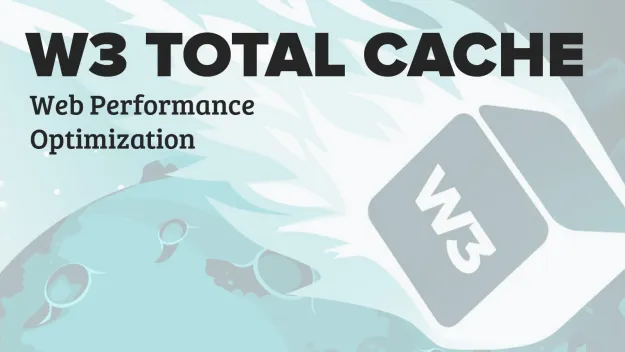
Das beliebteste WordPress-Caching-Plugin ist „W3 Total Cache“. Es ist sehr einfach einzurichten und mit vielen CDN-Dienstanbietern kompatibel. Bevor Sie dieses Plugin installieren, müssen Sie alle anderen Caching-Plugins deinstallieren, die Sie möglicherweise auf Ihrer Website aktiv haben. Dies ist sehr wichtig, da es sicherstellt, dass W3TC ohne Probleme läuft.
Sobald Sie auf Ihr WordPress-Admin-Panel zugreifen, klicken Sie auf die Plugins und dann auf Neu hinzufügen. Geben Sie „W3 Total Cache“ in das Suchfeld ein und klicken Sie dann auf den Link „Jetzt installieren“, der direkt unter dem Plug-in-Namen „W3 Total Cache“ bereitgestellt wird.
Nachdem Sie das Plugin installiert haben, gehen Sie auf „Leistung“ und wählen Sie „Allgemeine Einstellungen“. Wenn Sie nach unten scrollen, finden Sie das CDN-Konfigurationsfeld, klicken Sie darauf. Aktivieren Sie das Kontrollkästchen „Aktivieren“. Wählen Sie die Option NetDNA/MaxCDN im Dropdown-Menü CDN-Typ und klicken Sie auf die Schaltfläche „Alle Einstellungen speichern“.
Im nächsten Schritt müssen Sie den „Autorisierungsschlüssel“ angeben und den Ersatz für den Standard-Hostnamen eingeben. Wenn Sie auf den roten Link „Specify it here“ klicken, führt Sie das Plugin auf die Seite Ihres CDN-Anbieters. In diesem Beispiel verwenden wir den MAXcdn-Anbieter. Sobald Sie sich bei Ihrem Konto bei MAXcdn angemeldet haben, sollten Sie auf Konto verwalten klicken und dann die Registerkarte API auswählen, wo Sie Ihren API-Schlüssel erhalten können.
Gehen Sie zurück zu den Plugin-Einstellungen, die Sie im ersten Tab geöffnet haben, und geben Sie diesen API-Schlüssel ein. Geben Sie im Feld „Hostnamen der Website ersetzen durch“ „cdn.yourdomainname.extension“ ein. Klicken Sie nun auf „Alle Einstellungen speichern“ und dann auf NetDNA testen.
Wenn Sie alles richtig gemacht haben, erhalten Sie neben der Schaltfläche „Test NetDNA“ den Bericht „Grüner Test bestanden“. Informationen zur Fehlerbehebung finden Sie in den WordPress-Foren.
Bevor Sie dies alles einrichten, überprüfen Sie unbedingt die Metriken im Leistungsbereich, damit Sie die Werte der Seitenladegeschwindigkeit vor und nach der CDN-Implementierung vergleichen können.
Die Einrichtung eines WordPress CDN nimmt nicht viel Zeit in Anspruch. Aber wie Sie sehen können, müssen Sie für eine erfolgreiche Einrichtung zumindest über einige technische Fähigkeiten verfügen. Um sicherzustellen, dass alles reibungslos abläuft, können Sie diese Anleitung gerne mehrmals durchgehen und Schritt für Schritt vorgehen, damit Sie nicht vergessen, eine der hier angesprochenen Optionen einzurichten.
Autoreninfo:
Marco Mijatovic ist Blogger und WordPress-Enthusiast. Er ist einer der Typen hinter FirstSiteGuide, also schauen Sie sich unbedingt seine andere Arbeit an, einschließlich ausführlicher Leitfäden und Beiträge, in denen er die neuesten WordPress-Erkenntnisse präsentiert.
